
Word 2019 menyimpan dokumen dalam format .docx, format tersebut memiliki beberapa manfaat antara lain :
- Ukuran file lebih kecil, karena file dikompresi saat disimpan.
- Memulihkan, setidaknya beberapa konten file yang rusak.
- Keamanan lebih besar, karena file .docx tidak dapat berisi makro dan data pribadi dapat dideteksi kemudian dihapus dari file.
- Word Macro-Enable Document
- Word 97-2003 Document
- Word Template
- Word Macro-Enabled Template
- Word 97-2003 Template
- XPS Document
- Single Web Page
- Web Page, Filtered
- Rich Text Format
- Plaing Text
- Word XML Document
- Word 2003 XML Document
- Strict Open XML Document
- OpenDocumen Text
- Rich Text Format (.rtf), format ini mempertahankan format dokumen.
- Plain Text (.txt) format ini hanya menyimpan teks dokumen.
- PDF (.pdf), format ini lebih disukai oleh fasilitas pencetakan komersial.
- XPS (.xps), format ini secara tepat merender semua font, gambar, dan warna. Penerima dapat menampilkan file dalam program Microsoft Reader gratis atau program XPS Viewer gratis.
Namun, file tersebut bukan lagi dokumen Word. File PDF dapat dikonversi ke format Word yang dapat diedit. File XPS tidak bisa dibuka, dilihat, atau diedit di Word.
Saat menyimpan dokumen dalam format PDF atau XPS, kita dapat mengoptimalkan ukuran file dokumen, ukuran file standar yang lebih besar lebih baik untuk dicetak, sedangkan ukuran file minimum cocok untuk penerbitan online.
Menyimpan File Dalam Format Lain
🔴 Cara ke-1:
- Klik tab File ⇛ ditampilan Backstage klik Save As ⇛ Di kotak dialog Save As, di bagian Save as type ⇛ klik format yang diinginkan.
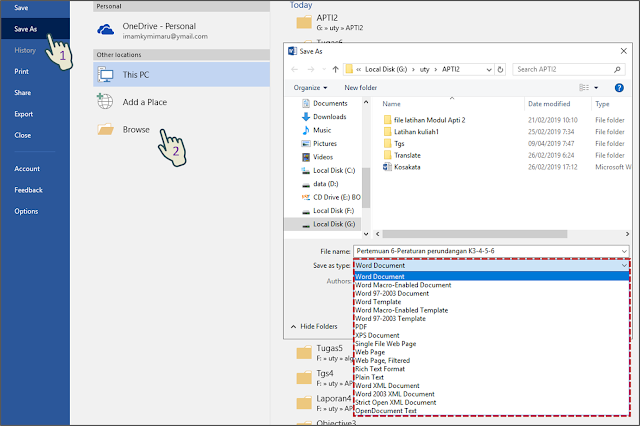
🔴 Cara ke-2:
- Di halaman Export tampilan Backstage ⇛ klik Change File Type dan kemudian klik jenis file yang diinginkan.

Menyimpan File Dalam Format PDF atau XPS
🔴 Cara ke-1:
- Di halaman Export tampilan Backstage ⇛ klik Create PDF/XPS Document ⇛ lalu klik tombol Create PDF/XPS.

- Dalam kotak dialog Publish As PDF or XPS ⇛ klik Options.
- Di kotak dialog Options ⇛ pilih opsi yang kamu inginkan untuk file PDF atau XPS ⇛ lalu klik OK.

🔴 Cara ke-2:
